2 sposoby łatwej zmiany ikon dysków w systemie Windows
Różne / / February 15, 2022

Widzieliśmy i używaliśmy
Funkcja bibliotek systemu Windows 7
. Rozmawialiśmy też o
oprogramowanie ułatwiające zarządzanie bibliotekami Windows
. Teraz jest jedna rzecz, którą naprawdę kocham, a są to niestandardowe ikony, które wyświetla dla specjalnych folderów w nim (Dokumenty, Muzyka, Obrazy i Wideo). Daje wgląd w to, co jest w nim przechowywane.
mam też zwyczaj konserwacja dysków w moim komputerze w podobny sposób. Powiedzmy na przykład, dedykowany dysk dla wszystkich moich materiałów rozrywkowych, inny dla całego mojego oprogramowania i tak dalej i tak dalej. W takim scenariuszu nie byłoby złym pomysłem zmiana ikon dysku w reprezentacji na to, co zawiera. Dokładnie to omówimy dzisiaj – proces ręczny i inny, który obejmuje użycie a przenośne narzędzie.
Zanim przyjrzymy się procesowi zmiany ikon dysków, przyjrzyjmy się dwóm moim ikonom dysków. Oto fragment obrazu.

Sposób ręczny
Generalnie unikam używania narzędzi do obejścia takich rzeczy. To otwiera możliwości uczenia się, a także poznania tego, co się naprawdę dzieje. Więc ten powinien być interesujący. Postępuj zgodnie z instrukcjami, aby ręcznie zmienić dowolną ikonę dysku.
Krok 1: Wybierz ikonę dysku i wklej jej kopię w korzeń dysku którego ikonę chcesz zmienić. Zanotuj nazwę pliku. Powiedzmy na przykład, że to TV.ico.
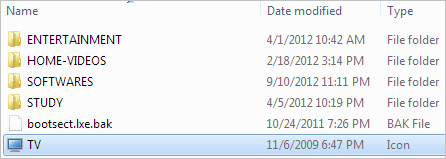
Krok 2: Uruchom Notatnik i wstaw kod pokazany poniżej (tak jak jest) z tą różnicą, którą powinieneś wymienić mydriveicon z nazwą twojego pliku ikony.
[automatyczne uruchamianie]
IKONA=mydriveicon.i co
Utworzony przeze mnie plik zawiera kod, jak pokazano na poniższym obrazku. wymieniłem mydriveicon z telewizja jako przykład.
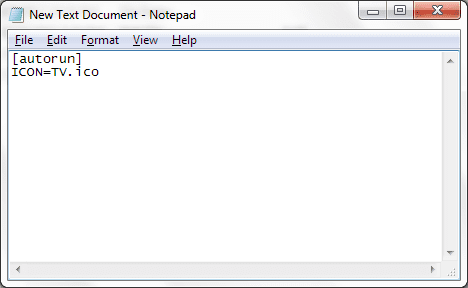
Krok 3: Zapisz ten plik w tej samej lokalizacji, tj. w katalogu głównym danego dysku. Powinieneś zapisać plik pod nazwą autorun.inf. Upewnij się, że Wszystkie pliki typ jest wybierany podczas zapisywania pliku, w przeciwnym razie zapisze go jako plik tekstowy.
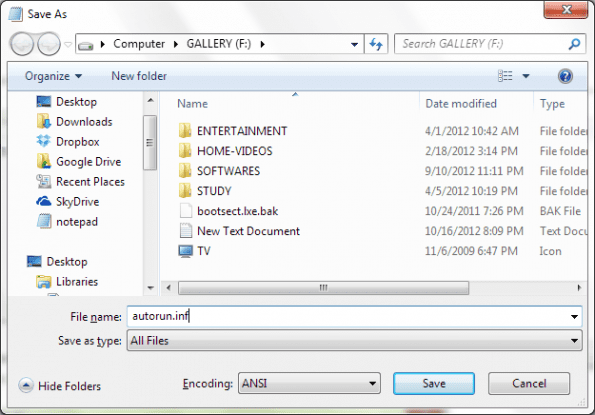
Powyższe kroki oznaczają, że w katalogu głównym dysku powinny znajdować się dwa pliki - ikona i plik autorun.
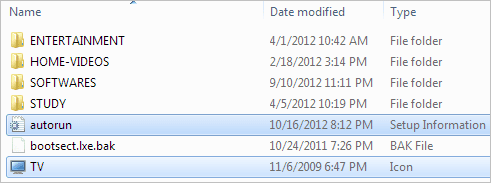
Krok 4: Uruchom ponownie komputer i powinieneś być w stanie zobaczyć zmianę. Sprawdź obraz, aby zobaczyć moją nową ikonę dysku.

Notatka: Ten proces nie zadziała dyski zewnętrzne. A jeśli kiedykolwiek będziesz chciał cofnąć, po prostu usuń te dwa pliki i uruchom ponownie komputer.
Używając Siedmiu Zmieniacz Ikon Dysku
Jest to proces obsługiwany przez aplikację i jest znacznie łatwiejszy w konfiguracji. Wystarczy jedno kliknięcie, a Twoja ikona zostanie zmieniona.
Krok 1:Pobierz aplikację i rozpakuj plik. Uruchom plik wykonywalny, aby zobaczyć następujący interfejs.
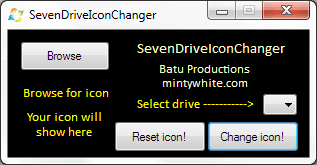
Krok 2: Kliknij na Przeglądaj i wybierz plik ikony. Możesz wyszukać dostępne, używając wyrażenia *.ico.
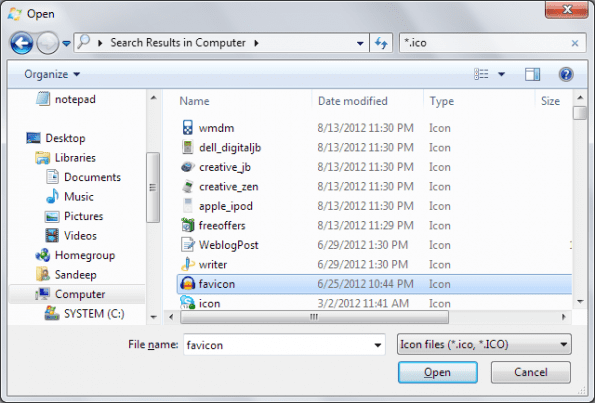
Krok 3: Wróć do narzędzia, wybierz literę dysku, aby zmienić ikonę i kliknij Zmień ikonę! Jeśli chcesz cofnąć, po prostu uruchom aplikację ponownie i kliknij Ikona resetowania!

Wniosek
Mój komputer ma różne ikony dla wszystkich moich dysków i odpowiada to zawartości w nich. W ten sposób nadaje przyzwoity wygląd mojemu systemowi, a także robi wrażenie na ludziach, którzy mają okazję korzystać z mojego komputera. Czy planujesz zrobić podobną rzecz? Jeśli tak, jakiego procesu planujesz użyć?
Ostatnia aktualizacja 02 lutego 2022
Powyższy artykuł może zawierać linki afiliacyjne, które pomagają we wspieraniu Guiding Tech. Nie wpływa to jednak na naszą rzetelność redakcyjną. Treść pozostaje bezstronna i autentyczna.



